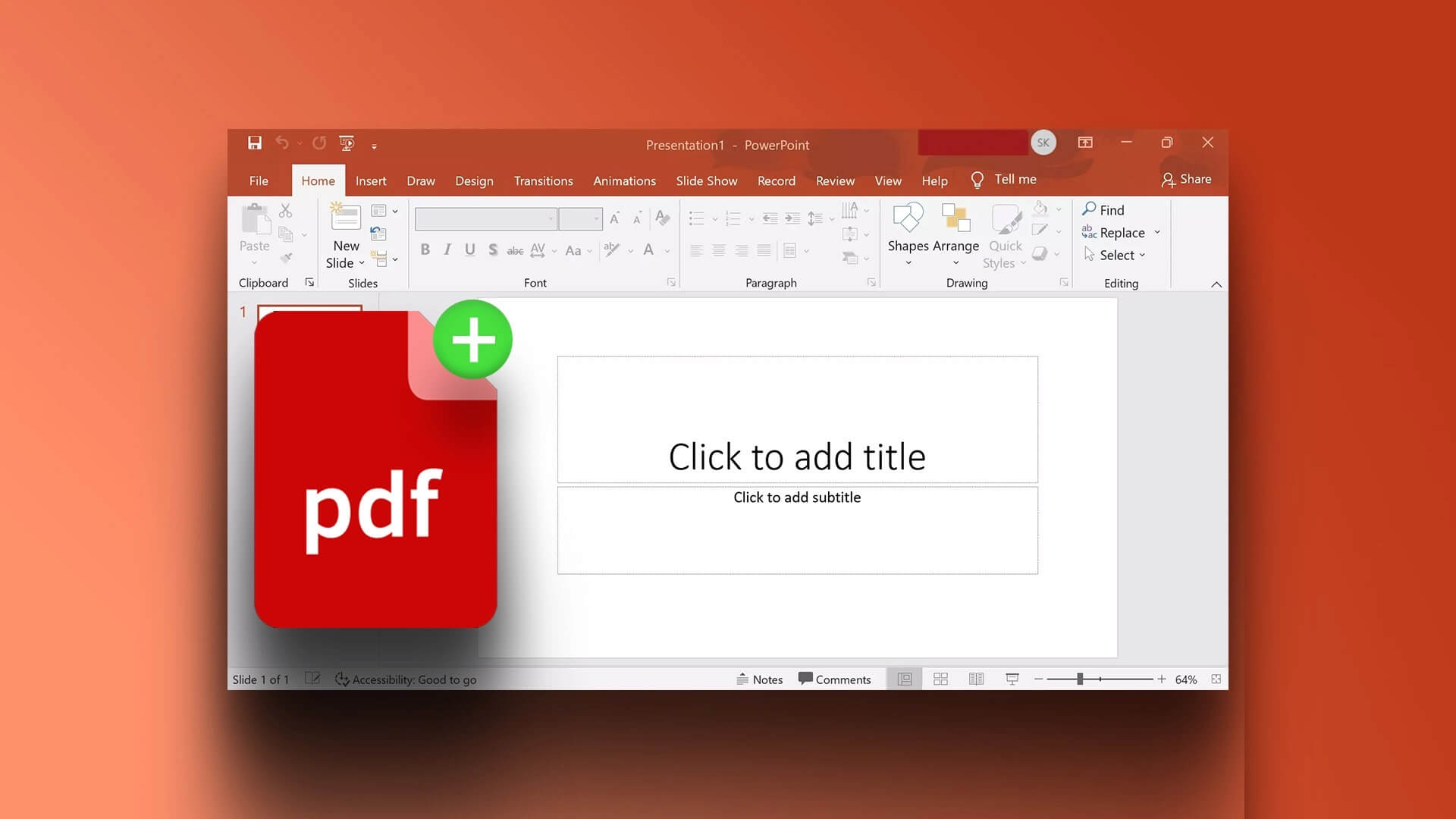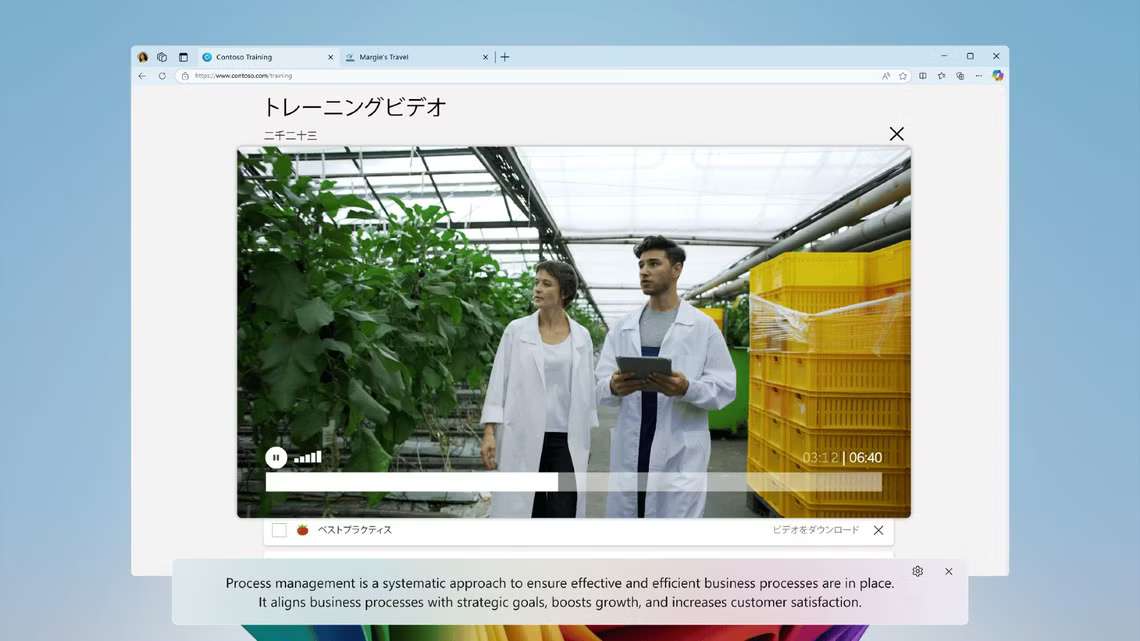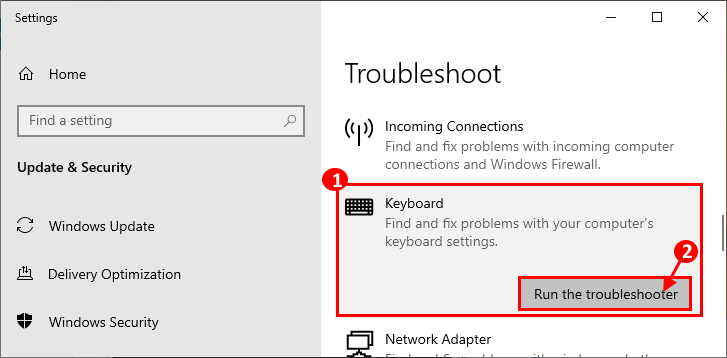Övergången från Windows 10 till Windows 11 har inte gått så smidigt som användarna förväntat sig. På grund av de helt nya systemkraven och begränsningarna sitter många användare fast med Windows 10 för att det inte uppfyller installationskraven, trots att deras system bara är 3-4 år gammalt. Många användare som valde Insider Preview Build får ett helt nytt felmeddelande när de försöker installera den senaste builden. Det skrämmande felet vi pratar om är Uppdateringsfel 0x80888002I den här artikeln lär vi dig hur du åtgärdar uppdateringsfelet 0x80888002 i Windows 11 för att spara dig ett besök hos en datorverkstad.
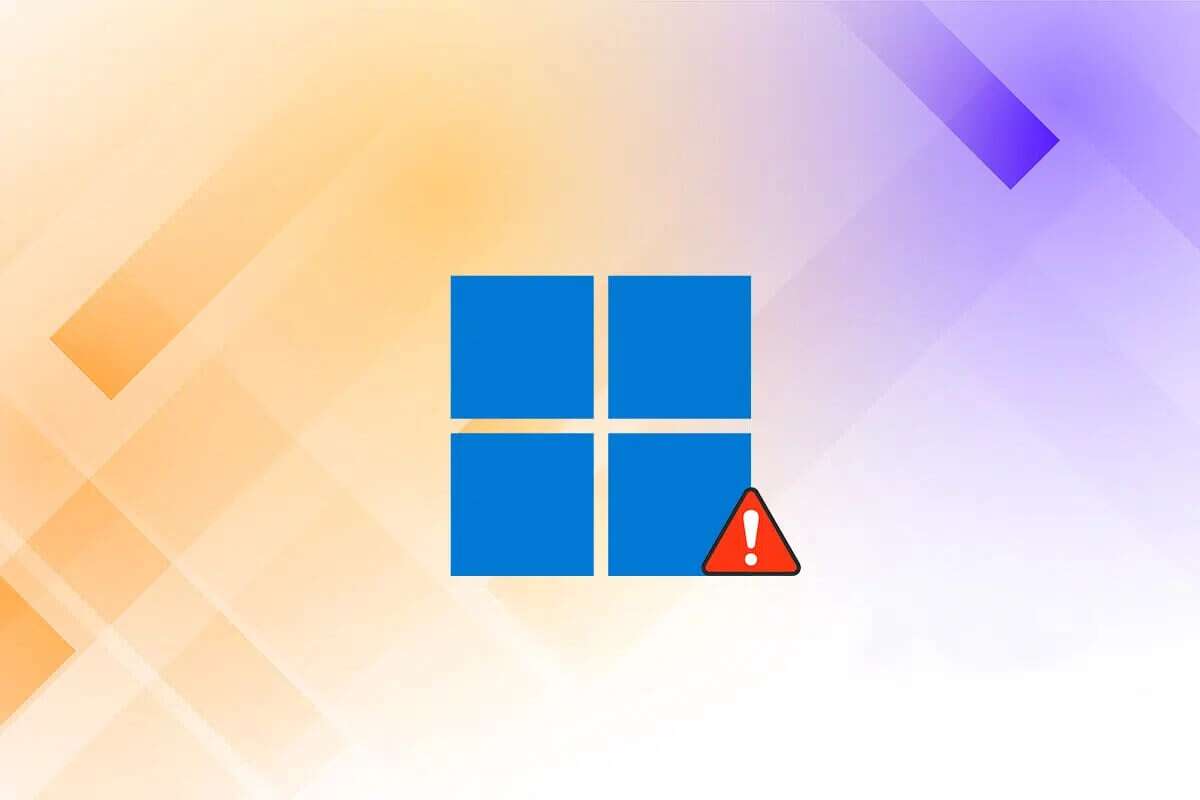
Så här åtgärdar du uppdateringsfelet 0x80888002 i Windows 11
Om du upplever felet 0x80888002 när du uppgraderar till den senaste Windows 11-versionen, v22509, är den här guiden för dig. På grund av de strikta systemkraven för att uppgradera till Windows 11 har många kommit på en lösning för att kringgå systemkraven helt. Det gick bra för tillfället, tills Microsoft bestämde sig för att slå ner på användarnas olydnad.
Tidigare Windows 11-uppdateringar användes för att kontrollera datorns giltighet och om den uppfyllde dess krav. Därför kunde den lätt luras med hjälp av DLL-filer, skript eller ändringar i ISO-filen.
Nu, med början från Windows 11-uppdatering v22509 och senare, har alla dessa metoder blivit värdelösa och du får felkod 0x80888002 när du försöker uppdatera Windows på ett system som anses vara oanvändbart.
Windows-communityn hittade snabbt ett svar på felkoden som Windows utlöste. Vissa utvecklare i Windows-communityn var missnöjda med begränsningarna och kom med ett skript som heter MediaCreationTool.bat. Så här använder du skriptet:
1. Gå till sidan MediaCreationToo.bat GitHub.
2. Klicka här Koda och välj ett alternativ Hämta ZIP Från den givna listan.
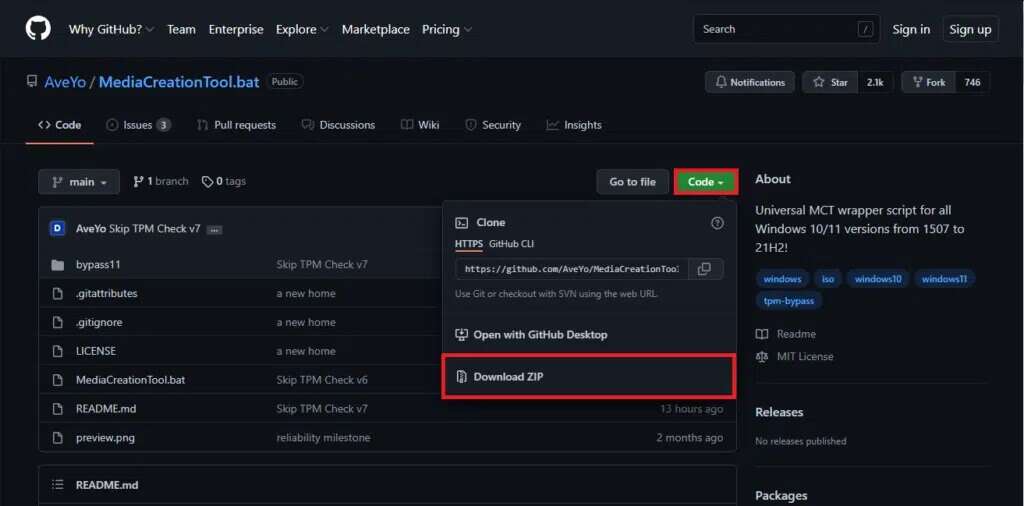
3. Gå till mappen Nedladdningar Extrahera den nedladdade zip-filen till önskad plats.
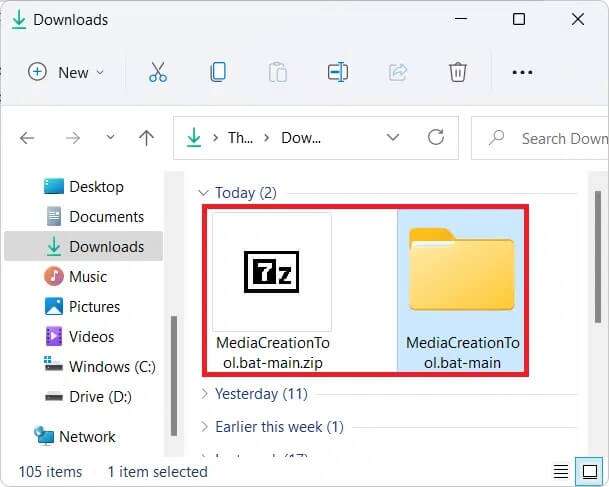
4. Öppna en mapp MediaCreationTool. bat Extrahera och dubbelklicka på mappen. bypass11 , som visas.
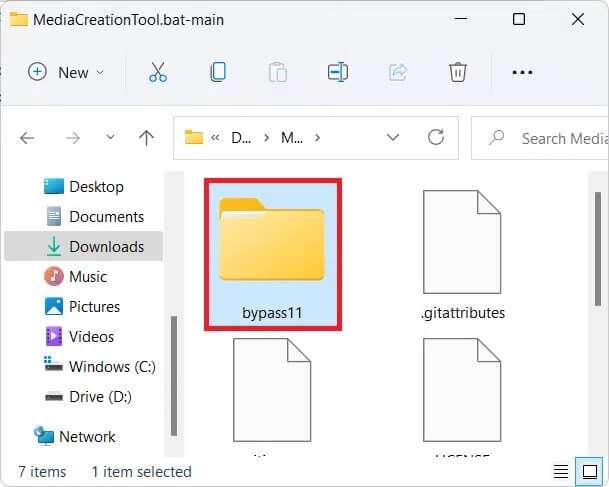
Lägga märke till: Innan du fortsätter, se till att din dator kör den senaste versionen av Windows 11 Insider Build. Om du inte har gått med i Windows Insider-programmet ännu kan du använda OfflineInsiderEnroll Innan vi går vidare.
5. I en mapp bypass11 Dubbelklicka på filen. Skip_TPM_Check_on_Dynamic_Update.cmd.
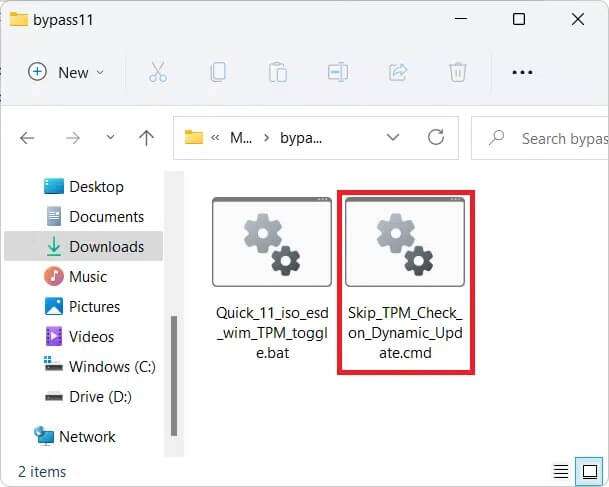
6. Klicka på sysselsättning Hur som helst i skärmprompten Windows Smartscreen.
7. Tryck på valfri tangent för att starta skriptet i ett fönster. Windows Powershell Vilket visas med titeln högst upp mot den gröna bakgrunden.
Lägga märke till: För att ta bort kringgåningen, kör filen Skip_TPM_Check_on_Dynamic_Update.cmd igen. Den här gången ser du istället en titel med röd bakgrund.
Är MediaCreationTool.bat-skriptet säkert att använda?
Skriptet är ett projekt med öppen källkod, och du kan kontrollera om det finns några avvikelser i skriptets källkod. Därför kan man lugnt säga att det inte finns några problem med att använda skriptet hittills. Du kan hitta mer detaljerad information på GitHub-webbsidaEftersom alla tidigare metoder för att kringgå begränsningar har blivit ineffektiva är det här skriptet det enda sättet att åtgärda uppdateringsfelet 0x80888002 i Windows 11 för tillfället. En bättre lösning kan dyka upp inom en snar framtid, men för tillfället är detta ditt enda hopp.
Vi hoppas att den här artikeln hjälpte dig att åtgärda uppdateringsfelet 0x80888002 i Windows 11. Kommentera nedan för att ge oss dina förslag och frågor. Berätta vilket ämne du vill att vi ska skriva om härnäst.